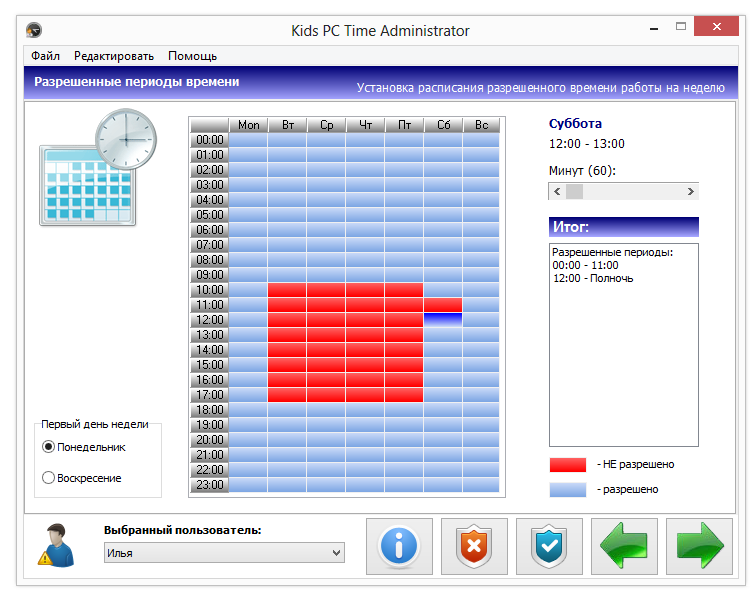Программы родительского контроля для Windows
Как защитить детей от Интернета? Не от познавательной, конструктивной его стороны, а от обратной стороны – местами открыто деструктивной, местами со скрытым пагубным влиянием, местами просто отражающей реалии этого мира, но с которыми даже взрослые не всегда морально готовы столкнуться. Что уже говорить о детях с их неокрепшей психикой. В помощь родителям создан специальный тип софта – родительский контроль. Это могут быть программы с разной подборкой функционала, с разными механизмами контроля, но все они преследуют единую цель – уберечь детей от той информации, к которой они ещё не готовы, и воспитать в них чувство меры при погружении в компьютерную реальность. Что это за программы? Рассмотрим подборку таковых для среды Windows.
Программы родительского контроля для Windows
1. Родительский контроль Windows 7 и 8.1
За софтом типа родительского контроля, в принципе, далеко ходить не нужно. Эта функция есть в составе Windows. В её версиях 7 и 8.1 функция возможна для применения к локальным учётным записям родителей и детей. Для ребёнка необходимо создать отдельную локальную учётку – обычного стандартного пользователя в Win7 и специальную учётку ребёнка в Win8.1.
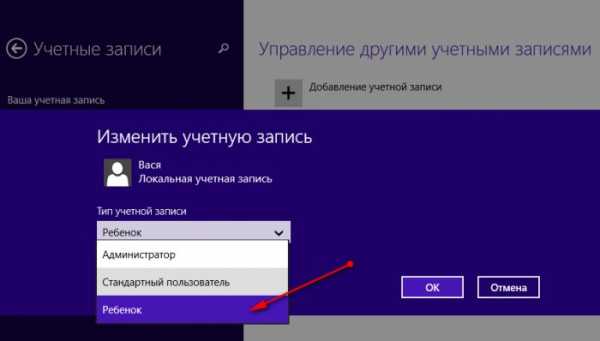
Далее для этой отдельной учётки в панели управления настраивается родительский контроль. В параметрах изменения учётной записи Win7 нужно выбрать пункт «Установить родительский контроль». В Win8.1 этот пункт называется «Настроить семейную безопасность».
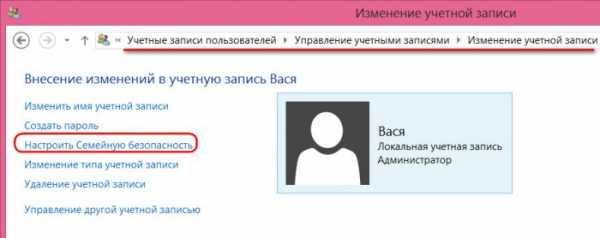
Кликаем пользователя-ребёнка.
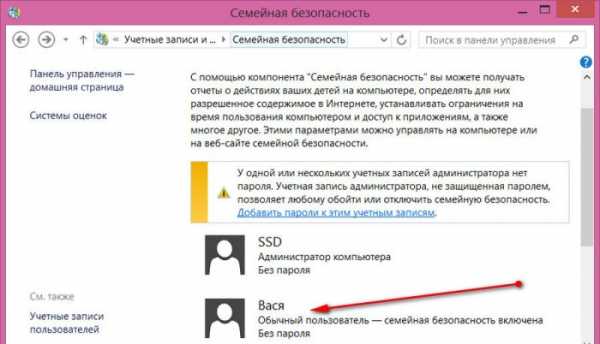
И устанавливаем для его учётной записи ограничения.
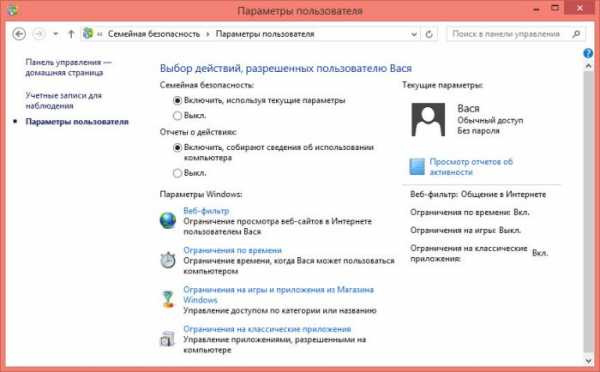
Ограничить можем таким образом:
• Установить лимит времени работы с компьютером;
• Создать свой веб-фильтр – перечень запрещённых или разрешённых сайтов;
• Ограничить в запуске классических программ и приложений из Microsoft Store в Win8.1.
По итогу внедрения родительского контроля сможем получать отчётность о действиях в учётной записи ребёнка – время её использования, посещённые сайты, открытые игры и программы, скачанные с Интернета файлы.
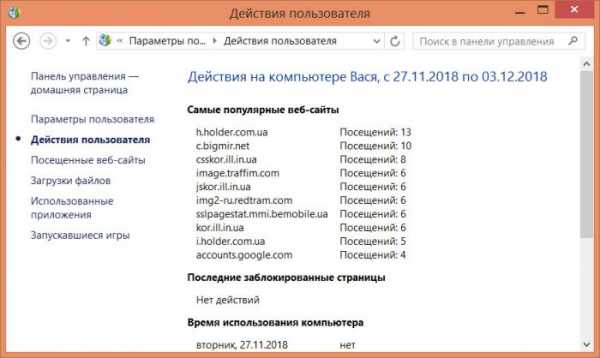
В Win8.1 при необходимости родительским контролем можно управлять удалённо из своей учётки Microsoft в окне браузера. Для этого её нужно подключить в системе.
2. Родительский контроль Windows 10
«Десятка» унаследовала от версий-предшественниц штатный родительский контроль, но в этой версии Windows управление им возможно только из учётки Microsoft в окне браузера. У ребёнка также должна быть учётка Microsoft. Родитель в веб-аккаунте Microsoft, в разделе «Семья» создаёт семейную группу.
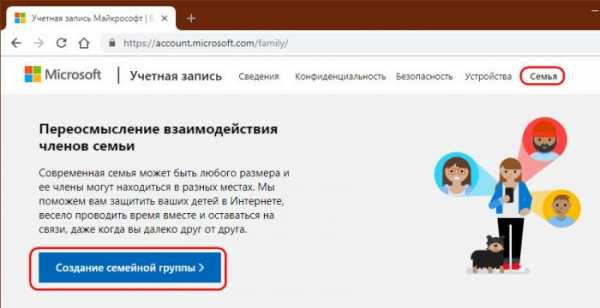
И подключает к группе учётку Microsoft ребёнка.
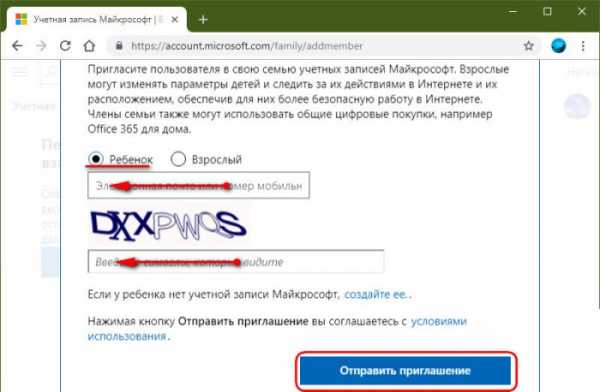
Далее такое подключение к семейной группе необходимо подтвердить в письме, отправленном на почту ребёнка.
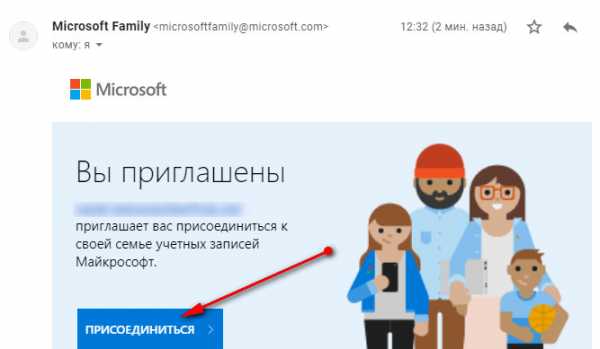
Затем в параметрах Windows 10 ребёнку разрешается вход на это конкретное устройство с его личной учётки.
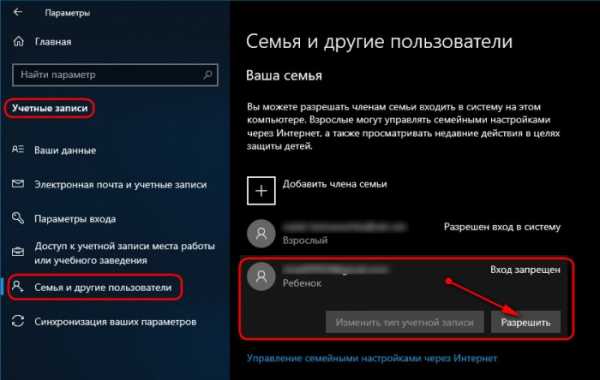
С этого момента родитель, зайдя в свой веб-аккаунт Microsoft с любого устройства, может контролировать использование ребёнком вверенного ему компьютера.
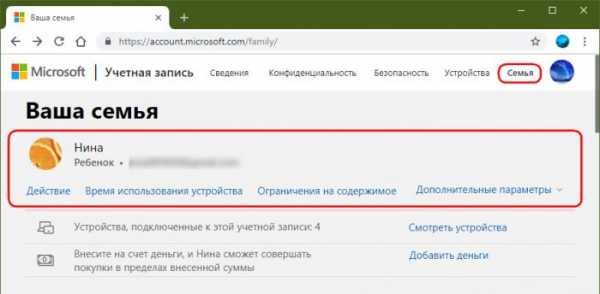
В рамках такого контроля можно:
• Лимитировать время работы с компьютером;
• Фильтровать сайты;
• Ограничивать покупку приложений из Microsoft Store;
• Блокировать запуск отдельных классических программ и приложений из Microsoft Store, либо же применять для софта фильтры по типу возрастных ограничений;
• Просматривать действия ребёнка;
• Использовать функцию поиска ребёнка путём отслеживания его местоположения через мобильное устройство на базе Win10 или с внедрённым в Android-гаджет лаунчером Microsoft Launcher.
3. WinLock
WinLock — это сторонняя программа для осуществления родительского контроля в среде Windows. Она не требует для ребёнка отдельной учётной записи, работает по принципу парольного доступа, предлагает чуть больше того, на что способен штатный родительский контроль Windows.
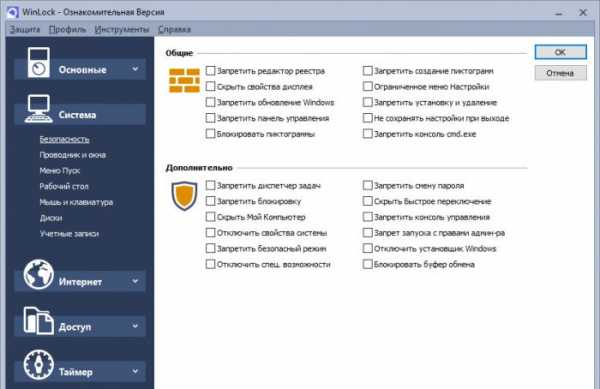
WinLock предусматривает:
• Блокировку отдельных системных настроек и функций;
• Блокировку отдельных разделов диска, съёмных носителей, папок, файлов;
• Блокировку классических программ;
• Возможность создания перечня разрешённых сайтов при условии запрета доступа ко всем остальным;
• Блокировку сайтов по содержащимся в них ключевым словам;
• Таймер работы компьютера;
• Ведение журнала действий пользователя в части попыток совершения запрещённых действий;
• Захват снимков экрана через указанное время;
• Удалённое управление программой по IP с помощью другой программы от её создателя WinLock Remote Administrator;
• Сохранение и использование нескольких профилей с разными заданными программными настройками.
Доступ к открытию WinLock, смене настроек, выгрузке процесса программы защищается паролем. Удалить программу невозможно, пока вручную не будет завершена её работа. А для завершения работы нужен, соответственно, пароль.
Программа платная, есть полнофункциональная 30-дневная триалка.
4. ContentWasher
ContentWasher – ещё одна функциональная Windows-программа для родительского контроля с акцентом на безопасность детей в Интернете. Работает по принципу парольной защиты доступа, позволяет задавать настройки родительского контроля как к текущей учётке Windows, так и к другим, предусматривает настройку программы с других компьютеров через локальную сеть посредством модуля администрирования.
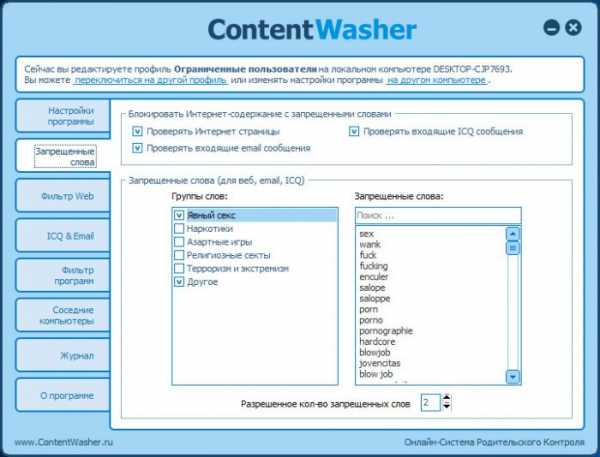
В числе возможностей ContentWasher:
• Блокировка интернет-контента, входящих электронных писем и ICQ-сообщений по неугодным ключевым словам;
• Фильтрация HTTPS-трафика;
• Создание списков разрешённых или запрещённых сайтов;
• Применение безопасного режима в поисковиках;
• Блокировка контактов электронной почты и ICQ;
• Блокировка классических программ;
• Блокировка скачивания файлов;
• Установка времени, разрешённого для использования компьютера и отдельно Интернета;
• Работа с несколькими профилями с разными программными настройками;
• Ведение журнала действий пользователя;
• Доступ к родительскому контролю в личном кабинете на сайте создателя программы;
• Удалённый просмотр экрана компьютера ребёнка через локальную сеть.
ContentWasher – платный продукт, есть полнофункциональная триалка на 7 дней.
5. Утилиты от Sordum
Бесплатно, при этом более гибко, нежели с помощью штатного родительского контроля Windows, систему можно настроить с помощью её же средств. Например, внести отдельные неугодные сайты в файл hosts, использовать UAC или настройки локальной групповой политики для урезания возможностей учётной записи ребёнка, подключить DNS-сервис для фильтрации опасных для детей сайтов и т.п. Но отдельные такие действия требуют знаний и опыта работы с Windows. Решение этой проблемы предлагает компания Sordum: на её сайте можно скачать бесплатные портативные утилиты, являющие собой юзабильную реализацию глубинных настроек Windows. Это простые профильные утилиты для узкого спектра задач, их можно использовать отдельно по ситуации и в комплексе. Что есть в арсенале Sordum для родительского контроля?
Dns Angel
Dns Angel – это простейшая реализация применения известных DNS-сервисов для фильтрации опасных для детей сайтов. Просто включаем кнопку с надписью предпочтительного DNS-сервиса (для Рунета, кстати, лучше использовать Yandex Family). Для отключения жмём кнопку «Default DNS».
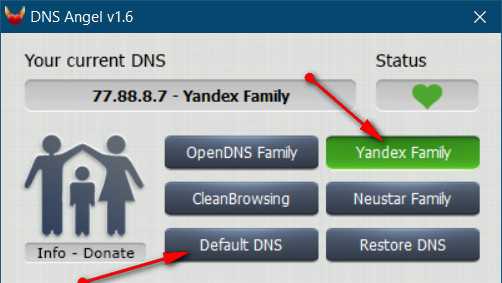
Simple Run Blocker
Утилита Simple Run Blocker позволяет блокировать классические программы Windows с файлами запуска «.exe». Блокировать все, кроме перечня избранных, или отдельные добавленные в перечень. В настройках утилиты есть возможность блокировки Microsoft Store.
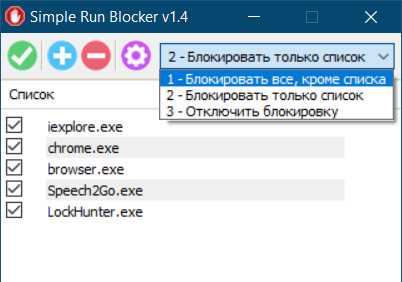
Edge Blocker
Утилита Edge Blocker блокирует работу браузера Microsoft Edge в среде Windows 10. Её можно использовать в комплексе с предыдущей утилитой для запрета выхода в Интернет путём блокировки имеющихся в системе браузеров.

Win10 Settings Blocker
Утилита Win10 Settings Blocker позволяет блокировать все или отдельные настройки панели управления и приложения «Параметры» в Windows 10.
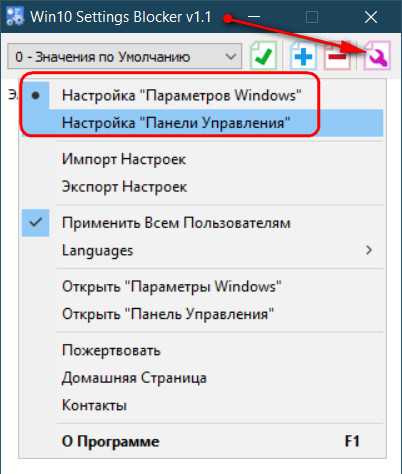
Для блокировки всех настроек необходимо выбрать значение «Запретить настройки». Для блокировки всех, кроме избранных настроек, нужно добавить их в перечень и выбрать значение «Показывать только эти».
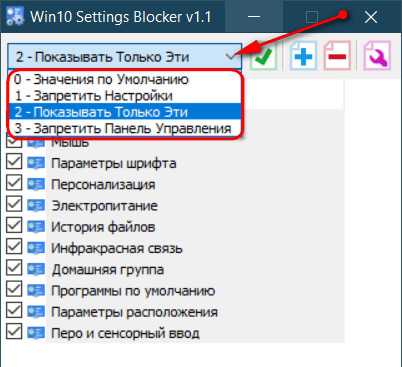
BlueLife Hosts Editor
Утилита BlueLife Hosts Editor являет собой удобный интерфейс для блокировки неугодных сайтов с помощью файла hosts. Добавляем в перечень её окна домены с перенаправлением их на адрес 127.0.0.1, ставим возле них галочки и сохраняем настройки файла hosts.
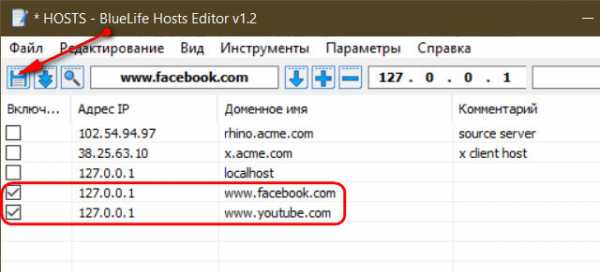
Метки к статье: Родительский контроль
remontcompa.ru
Обзор программ родительского контроля
Интернет — прекрасное средство для обучения, отдыха или общения с друзьями. Но в сети помимо полезной информации, есть и нежелательная для вашего ребенка. Кроме этого, многочасовое сидение в Интернете может отвлечь от других важных занятий, таких как домашние задания, спорт, сон или общение со сверстниками. Поэтому, необходимо контролировать деятельность ребенка в Интернете.
В таких случаях вам помогут специальные программы по ограничению и контролю доступа к сети. С помощью них вы можете оградить вашего ребенка от негативных влияний Интернета, но при этом предоставить свободу действий.
Существует очень много разновидностей программ для родительского контроля, купить их можно в специализированном компьютерном магазине или скачать из Интернета. Программа родительского контроля дает возможность ограничить доступ ребенка к конкретным играм, сайтам или программам, а также ограничить активность ребенка путем задания конкретных веб-узлов, доступных для просмотра. Не менее важной функцией подобных программ является создания отчета о деятельности конкретного пользователя. То есть, родители смогут ежедневно просматривать отчет, о сайтах, которые посещал их ребенок.
KinderGate. Родительский Контроль.
Адрес сайта: http://www.kindergate-parental-control.com/ru
Программа платная
KinderGate — программное решение, обеспечивающее контроль действий несовершеннолетних детей в сети интернет.
Продукт предназначен для домашних пользователей и образовательных учреждений. С помощью KinderGate Родительский Контроль родители смогут не только запрещать сайты взрослого содержания, но и блокировать массу других категорий по своему усмотрению, например, сайты с вредоносными программами, сайты, связанные с наркотиками, насилием, в некоторых случаях игровые сайты и т.д.
Также возможно, не запрещая, просто просматривать категории сайтов, на которые ходит ребенок. KinderGate Родительский Контроль позволяет устанавливать время, когда ребенок может пользоваться Интернетом. Программа также позволяет с помощью календаря устанавливать режим доступа в зависимости от дня недели. Функция «Безопасный поиск» позволяет заблокировать запросы сомнительного характера в поисковых системах Яндекс, Google и других.
Интернет-Цензор
Адрес сайта: http://www.icensor.ru
Программа бесплатная
Интернет Цензор — интернет-фильтр, предназначенный для блокировки потенциально опасных для здоровья и психики подростка сайтов.
В основе работы программы лежит технология «белых списков», гарантирующая 100% защиту от опасных и нежелательных материалов. Программа содержит уникальные вручную проверенные «белые списки», включающие все безопасные сайты Рунета и основные иностранные ресурсы. Интернет Цензор защищён от попыток ребёнка обойти фильтрацию или взломать программу.
Интернет Цензор может использоваться как в домашних условиях, так и в организациях – образовательных учреждениях, библиотеках, музеях, интернет-кафе и иных местах, где возможно предоставление несовершеннолетним доступа в Интернет.
КиберМама
Адрес сайта: http://www.cybermama.ru
Программа платная
КиберМама™ — программа для ограничения времени работы на компьютере детей и подростков.КиберМама™ позволяет создавать расписание работы ребенка за компьютером и автоматически контролировать его соблюдение, запрещать запуск нежелательных игр и программ, блокировать доступ в Интернет.
КиберМама™ проста и понятна в использовании и не требует от родителей специальных компьютерных навыков и знаний.
KidsControl
Адрес сайта: http://www.kidscontrol.ru
Программа платная
KidsControl – простой и эффективный инструмент родительского контроля за деятельностью ребенка в Интернете.
Ограничение доступа к нежелательным ресурсам. В программе предусмотрен каталог сайтов, с помощью которого можно сделать ограничение доступа к online-играм и казино, секс- и порно сайтам, если необходимо – к форумам. Также имеется белый/черный списки, где можно самостоятельно установить ограничение к тем сайтам, которые отвлекают вашего ребенка от более важных дел. Контроль времени нахождения ребенка в сети.
Программа позволяет контролировать время нахождения в Интернете — в определенные дни недели и в определенное время можно разрешать/запрещать доступ к Интернету.
В KidsControl предусмотрены ежедневные отчеты (лог-файлы), где можно посмотреть сайты, посещенные вашим ребенком и другими членами семьи. Контроль трафика. Также, если у вас не безлимитный Интернет, то программа реально поможет вам ограничить расходы, путем контроля трафика – можно заблокировать рекламные баннеры на сайтах и запретить скачивание файлов – exe, zip, rar, аудио и видео, Flash.
Система контроля доступа к Интернет
Адрес сайта: http://rejector.ru/
Программа бесплатная
Централизованный проект для контроля доступа к сети Интернет. Не требует установки на компьютер. Вам необходимо зарегистрироваться на сайте Rejector и в дальнейшем каждый запрос проверяется на соответствие вашим настройкам, такие как запрещенные категории или сайты, разрешенные или запрещенные сайты, списки закладок или сайты мошенники, и в случае подтверждения блокирования, запрос перенаправляется на страницу запрета.
Возможности программы:
Ограничение доступа детей к нежелательным сайтам.
Простое управление.
Защита от вирусов.
Коррекция ввода неправильных адресов.
Статистика использования Интернет.
Интернет-фильтр SkyDNS
Адрес сайта: https://www.skydns.ru
Программа платная
SkyDNS — лидер Рунета в сфере облачной интернет-безопасности и контентной фильтрации. SkyDNS — это настоящее «облачное» SaaS-решение, которое работает как веб-сервис, блокируя доступ к опасным сайтам еще до реального обращения к их ресурсам. В большинстве случаев вам не придется ставить никакое ПО на компьютер. Все, что потребуется — настроить параметры сети интернет-шлюза, и указать категории для блокировки на сайте SkyDNS. SkyDNS может работать практически на любом устройстве, имеющем выход в Сеть. Безопасный Интернет доступен пользователям Windows, Linux и MacOS, нетбуков и планшетов, мобильных телефонов и смартфонов.
Детский браузер Гогуль
Адрес: http://gogul.tv
Бесплатный браузер
Браузер Гогуль это помощь родителям, которые занимают активную жизненную позицию и обучают своих детей современным коммуникационным технологиям, но одновременно стремятся оградить своего ребёнка от нежелательной, негативной информации.
Гогуль ведёт статистику посещённых сайтов для контроля родителями, а также может ограничивать время пребывания ребёнка в интернете.
Детский браузер Гогуль позволяет составить расписание доступа, то есть программирование ограничения продолжительности использования ребёнком Интернета по дням недели. Также родители могут получить детальный отчёт о том, какие сайты посещали их дети, и добавить или удалить сайты из перечня доступных к просмотру.
Поисковая система детских сайтов «АгА»
Адрес сайта: http://agakids.ru
Бесплатный браузер
Поисковая система детских сайтов «АгА» создана в помощь детям для поиска детских ресурсов на просторах Интернета. Очень полезна и родителям, так как содержит много ресурсов по воспитанию, здоровью детей и помощи молодым мамам. Сайты индексируются только с детской и около-детской тематикой, так же сайты помощи родителям по вопросам здоровья, психологии, учёбы детей. Перед тем, как индексировать сайт, он проходит жёсткую проверку Модераторами сети.
Сервис NetKids
Адрес: http://netkidscontrol.ru
Платная и бесплатная версии
Сервис NetKids предназначен для родительского контроля того, чем заняты дети в интернете. NetKids — это мониторинг посещенных сайтов и блокировка потенциально опасных сайтов. Это мониторинг общения в социальных сетях и блогах. Это полноценный родительский контроль через web-интерфейс, без сложных настроек и без ущерба удобству работы за компьютером. NetKids это: Блокировка доступа к опасным сайтам. Отчеты о посещенных сайтах. Мониторинг общения в социальных сетях. Контроль загрузки фотографий и личной информации. Отчеты о поисковых запросах. Мониторинг почтовых сообщений и записей в блогах.
NetPolice Child. Родительская защита
Адрес сайта: http://netpolice.ru
Программа платная
NetPolice Child – надёжный помощник для родителей, которые хотят быть уверенными в безопасности своих детей, активно осваивающих Интернет. Для удобства в программе есть как уже готовые уровни доступа, так и возможность самостоятельной настройки профилей фильтрации. Программа NetPolice Child открывается и настраивается только по паролю, установленному родителями. Даже обладая администраторскими правами на компьютере, ребёнок не сможет отключить защиту NetPolice Child. Кроме того, программа блокирует различные сайты (анонимайзеры), которые предоставляют пользователям возможность обойти защиту подобных средств родительского контроля. Контроль действий ребенка за компьютером: создание списка папок с управляемым доступом и списка запрещенных для запуска программ и игр, блокирование панели управления и диспетчера задач, получение уведомлений о действиях пользователя за компьютером, выключение или «засыпание» компьютера в заданное время. Установив программу NetPolice Child, родители всегда будут рядом с ребёнком в его виртуальном путешествии, смогут корректировать маршрут, быть в курсе его интересов и направлять к новым и правильным знаниям.
Все описания фильтров взяты с официальных сайтов программ.
schoolsix.ru
Бесплатная программа родительского контроля: Qustodio
Обеспечивать защиту ваших детей в глобальной сети с тысячами наполняющих её сомнительных сайтов – задача довольная трудная. Конечно, вы можете осуществить блокировку “плохих” сайтов с помощью замены хост-файлов в операционной системе или настройки дополнительных расширений в браузере.
Однако, если для вас это оказалось недостаточным и неудобным, то самое время попробовать использовать Qustodio.
Qustodio – это интернет фильтр, являющийся программой родительского контроля. Она имеет встроенное руководство по установке, которое поможет вам инсталлировать утилиту без длительного изучения всех премудростей нового программного обеспечения.
И самое главное: программа распространяется совершенно бесплатно.
Если вы уже имеете программу родительского контроля, которая служит вам, как интернет-фильтр и монитор активности, то продолжайте читать дальше и увидите, что Qustodio тоже отвечает всем потребностям и ожиданиям.
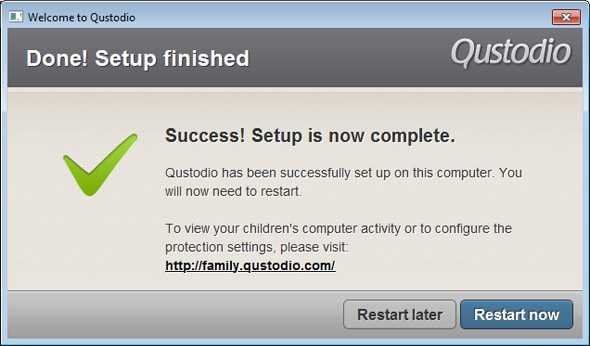
Qustodio является двухуровневой системой, которая на первый взгляд может показаться немного запутанной, но вам потребуется не более 5 минут, чтобы разобраться в ней и увидеть насколько она полезна и эффективна. Двухуровневая система Qustodio сводится к тому, что установки и настройки контролируются через интернет, а фактическое исполнение этих установок осуществляется через установленный на компьютере клиент.
Когда вы посетите сайт Qustodio и нажмете на кнопку «Download», то начнется автоматическая загрузка установочного файла. Двойной щелчок по нему запустит процесс установки программы.
Этапы инсталляции смягчаются тем, что все они идут через Setup Wizard, который буквально за руку проводит вас через всю установку Qustodio на вашем компьютере. Общее время установки программы занимает менее пяти минут. Если у вас уже есть учетная запись Qustodio, то установка может сократиться и вовсе до одной минуты.
Qustodio необходимо устанавливать на каждый ПК, который должен быть защищен. При этом панель управления Qustodio универсальна и едина для всех компьютеров и целиком находится в интернете. Таким образом, вы можете управлять всеми устройствами, привязанными к одному Qustodio аккаунту, а также легко добавлять или удалять дополнительные устройства.
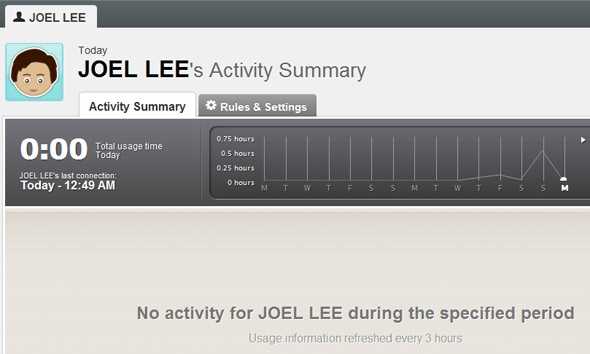
Онлайн-панель разделена на две части, первая из которых является сводкой активности. Для каждого устройства, которое вы установили в Qustodio, на приборной панели появляется список текущих пользователей и устройств, привязанных к учетной записи Qustodio. Опции на онлайн-панели позволяют легко перемещаться между всеми доступными пользователями и устройствами.
Какую информацию отслеживает Qustodio? При ближайшем рассмотрении приборной панели можно сделать вывод, что это:
- Последний заход в онлайн,
- Общее время в интернете за день,
- Использование интернета в течение последних 14 дней,
- Обзор активности веб-браузера,
- Обзор активности поискового движка,
- Обзор активности в социальных сетях,
- Список устройств, которые были использованы.
Как часто Qustodio обновляет информацию? На странице пользователя говорится, что обновление данных происходит каждые три часа. Мы не уверены, можно ли вручную запускать обновление информации, но эта функция оказалась бы очень полезной. Вообще, у этой программы родительского контроля стоит отметить централизованную онлайн-панель, которая весьма хорошо спроектирована и заслуживает всяческих похвал.
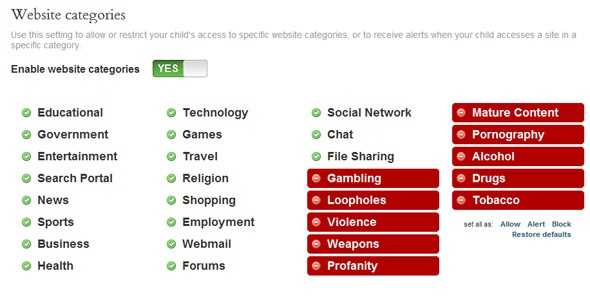
Итак, существует два способа, с помощью которых родители могут наблюдать за своими детьми и контролировать то, что они делают в сети. Один из них – это вид мониторинга описанный нами выше. Другой способ заключается в предварительном блокировании некоторых веб-сайтов, прежде чем ребенок сможет просматривать их или, другими словами, – обычный веб-фильтр. Веб-фильтр, предоставленный Qustodio, не имеет каких-либо особенных возможностей, но у него есть все, чего вы могли бы ожидать от подобного модуля:
- Категории сайтов: с помощью фильтра категорий сайтов вы можете установить, какие типы интернет-страниц может просматривать ваш ребенок, а какие нет. Да – образованию. Нет – порнографии. В Qustodio есть еще и третья опция, называемая “тревога”. При её выборе, группа сайтов не будет полностью заблокирована, но зато позволит родителям узнавать обо всех фактах посещения сайтов данной категории.
- Исключение сайтов: Если вы хотите взять контроль над отдельными веб-сайтами – нет проблем. У вас есть возможность разрешить доступ к сайтам, которые могут быть заблокированы или наоборот заблокировать сайт, к которому был разрешен доступ. Функция оповещений находится здесь же. Вообще, это хороший вариант для тонкой настройки сайтов, которые не были заблокированы с помощью фильтрации по категории.
- Сайты без категорий: это простой переключатель, позволяющий автоматически блокировать или разрешать сайты, не попадающие ни в одну из категорий.
- Безопасный поиск: Qustodio может анализировать и манипулировать результатами поиска, чтобы удалять определенные сайты и ссылки, ведущие на неподходящее и нежелательное содержимое.

Еще одна интересная особенность Qustodio заключается в том, что можно самостоятельно ограничивать время, которое ребенок проводит в интернете. Есть несколько способов сделать это и у каждого из таких способов есть свои преимущества.
Можно использовать Internet Usage Schedule позволяющий устанавливать расписание доступа к интернету. После того как время вышло модуль будет отключать интернет у определенного устройства ребенка. Настроить такое расписание довольно легко, но вы можете использовать только 1-часовые блоки.
Второй способ контроля времени Time Allowance заключается в выделении определенного количества времени ребенку, которое он может провести в интернете. После того, как доступные часы закончатся, доступ к интернету прекратится до следующего дня. Доступное время разбито на будни и выходные дни. К сожалению, невозможно (насколько мы поняли) настроить время доступа с периодичностью день за днем.
Что произойдет, когда ребенок исчерпает лимит времени в интернете или, когда он находится у компьютера за пределами своего графика? Qustodio позволяет самостоятельно определить, что будет происходить в таком случае:
- Блокируется доступ в интернет, но использование компьютера будет доступным;
- Блокируется доступ в интернет и заблокируется компьютер;
- Если ребенок нарушит временной лимит, будет выслано уведомление об этом.
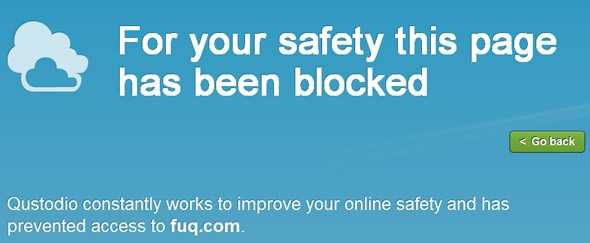
Для бесплатной программы Qustodio является весьма впечатляющим вариантом. Мы имели дело со многими веб-фильтрами и программным обеспечением для родительского контроля на протяжении многих лет и Qustodio, определенно, является лучшим в своей области.
Он стал нашим основным фильтром с тех пор, как мы модернизировали свой роутер до IPv6 и он стал несовместим с программой OpenDNS FamilyShield, которая использовалась нами ранее.
Если у вас есть несколько сорванцов, за которыми нужен глаз да глаз или если вы просто ищите лучший способ фильтровать выдачу, то Qustodio отлично справится с этой работой. Как минимум, вам стоит его попробовать.
Программу всегда можно скачать с сайта производителя.
www.softrew.ru
Родительский контроль на компьютере с Windows: бесплатные программы
В огромной и запутанной паутине интернета можно найти все, что полезно и вредно, особенно для сознания ребенка. Если вы хотите обезопасить свое чадо от какой-то информации, то задумываетесь об установке особого программного обеспечения для реализации своей цели. Давайте разберемся, как заблокировать web-сайты с взрослым контентом, как поставить родительский контроль на интернет.
Как ограничить доступ в интернет ребенку

Чтобы сделать родительский контроль на компьютере, можно установить специальные программы или воспользоваться настройками Windows. Для начала надо создать новую учетную запись для ребенка. Затем на Панели управления задать «родительские элементы управления». В нем можно выбрать три степени защиты для выбранного пользователя: ограничение времени перед компьютером, блокирование доступа к сайтам, запрет для запуска заданных игр. Так можно заблокировать работу конкретных приложений на компьютере.
Средний уровень защиты подразумевает запрет на получение доступа к сайтам, где есть информация о наркотиках, оружии, порнографии, нецензурная лексика. В ручных настройках можно задавать дополнительные критерии для фильтра сайтов, например, наличие информации об алкоголе, азартных играх, сигаретах, или указывать сайты, на которые нельзя заходить ребенку. Для удобства можете ограничить время за компьютером. Сетка, напоминающая школьное расписание, помогает установить время, когда ребенок может сидеть перед компьютером. На каждый день недели можно обозначить часы.
Лучшие бесплатные программы родительского контроля

Ограничения стандартных настроек могут быть не до конца эффективными. Можете скачать программное обеспечение, функции которого намного шире тех, что предусмотрены в Windows. Благодаря таким приложениям доступ к некоторым web-страницам закрывается, с помощью какого бы браузера ребенок ни зашел в интернет (будь то Google Chrome, Opera или Яндекс-браузер). Такая программа обладает широким спектром возможностей. Вдобавок установить родительский контроль на компьютер помогут настройки в антивирусных программах, например, Kaspersky Internet Security или Avast.
«КиберМама» не отслеживает контент интернет-ресурсов: для программного обеспечения нет разницы сайты об опере или сигаретах. Однако с помощью приложения можно устанавливать время в интернете. В «КиберМаме» есть два режима: «ребенок» и «родитель». Для входа в первый необходимо ввести пароль. Так же настраиваются все ограничения для второго режима. Когда время работы на ПК закончится, родитель может ввести пароль, продолжить сидеть в интернете. Ограничение времени поможет контролировать процесс учебы: ребенок не будет отвлекаться, выполняя домашнее задание.
KinderGate Parental Control – удобная программка, которую используют родители дома, устанавливают главы общественных мест. Например, многие детские библиотеки ставят ее на свои ПК. Программа не только ограничивает доступ к конкретным интернет-ресурсам, но и блокирует контекстную рекламу, что во много раз улучшает, облегчает пользование сайтами. Недостаток в том, что в ней нет возможности настраивать несколько учетных записей и переключаться между ними. Чтобы вернуть полный доступ к интернету, надо выходить из программы или удалять ее полностью.
ChildWebGuardian Pro не только блокирует вредные ресурсы, но и информирует родителей по почте, когда происходит что-то подозрительное. С помощью этой программы можно удаленно отслеживать то, что происходит на экране у чада, и даже управлять. Приложение позволяет устанавливать время работы ПК, разрешение на включение тех или иных программ. Преимущество программы в том, что она автоматически блокирует не только страницы, но и сообщения в социальных сетях, содержащие ненормативную лексику или недетский контент.
Mipko Personal Monitor не устанавливает ограничения, а просто дает полное право контролировать малыша, его активность за устройством. Эта программа совершенно незаметна для антивирусов, поэтому не будет вызывать подозрения у пользователя, зато она соберет всю необходимую информацию: начиная с того, на каких сайтах он сидит, заканчивая тем, в чем он был одет, пока сидел перед экраном. Программа сохраняет всю историю поиска, перехватывает сообщения из всех социальных сетей, отслеживает все нажатия клавиш. Она делает скриншоты и фотографии на веб-камеру.
Для родительского контроля на компьютере отлично подойдет программа «Интернет Цензор». В ее настройках можно создать «белый» и «черный» списки сайтов. Вторые очевидно будут блокироваться программой. Обойти фильтрацию просто так не получится, выключить программу невозможно, а чтобы ее удалить, нужно ввести пароль. С помощью этого приложения можно ограничить ребенку доступ к интернет-ресурсам, обезопасив его от нежелательной информации.
Как установить родительский контроль на интернет

Реализация такого решения проста. Чтобы установить контроль над компьютером ребенка, первым делом нужно выбрать программу, которая пришлась по душе, установить ее. Затем разберитесь в настройках и отметьте то, что считаете вредоносным для ребенка. Однако не забывайте, что запретный плод сладок. Лучше всего объяснять ребенку, что такое наркотики, какие последствия могут быть у беспорядочных половых связей и почему не стоит пить или курить, чем просто скрывать от него информацию об этом.
Как отключить родительский контроль
Помимо windows помогут обойти родительский контроль в интернете и другие операционные системы, например, Линекс или Ubuntu. Взломать программы иногда можно даже и через настройки Windows. Обмануть фильтры поможет прокси-сервер. Однако убрать такие программы с компьютера можно только с помощью специальных утилит. Обычный школьник, не интересующийся действием таких атрибутов, не станет устанавливать учетные записи, чтобы снять ограничения. Подробнее о том, как отключить родительский контроль на компьютере, посмотрите в видео:
Видео: как настроить на антивирусе Касперский Родительский контроль
sovets24.ru
Обзор программ родительского контроля | Школа Усть-Качка
Предназначен для домашних пользователей и образовательных учреждений и позволяет контролировать использование сети Интернет несовершеннолетними детьми.
С помощью KinderGate Родительский Контроль родители смогут не только запрещать сайты взрослого содержания, но и блокировать массу других категорий по своему усмотрению, например, сайты с вредоносными программами, сайты, связанные с наркотиками, насилием, в некоторых случаях игровые сайты и т.д.
Также возможно, не запрещая, просто просматривать категории сайтов, на которые ходит ребенок. KinderGate Родительский Контроль позволяет устанавливать время, когда ребенок может пользоваться Интернетом. Программа также позволяет с помощью календаря устанавливать режим доступа в зависимости от дня недели.
Функция «Безопасный поиск» позволяет заблокировать запросы сомнительного характера в поисковых системах Яндекс, Google и других.
Дополнительный уровень защиты от неблаготворного влияния сети Интернет теперь обеспечивает морфологический анализ электронных ресурсов. Пользователь может включить проверку по категориям «Плохие слова», «Порнография», «Игры» и «Фильтр для школ» (позволяет осуществлять контроль доступа детей к Интернет-ресурсам, содержащим слова из запрещенного для школ списка).
Программа платная

Позволяет создавать расписание работы ребенка за компьютером и автоматически контролировать его соблюдение, запрещать запуск нежелательных игр и программ, блокировать доступ в Интернет.
Платная программа
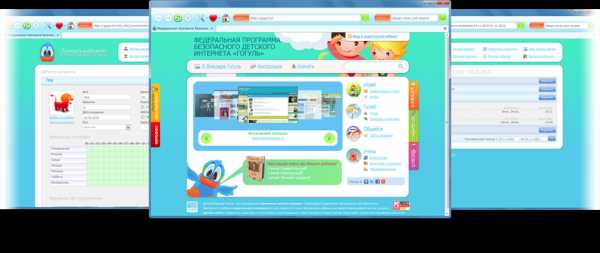
Безопасность ребёнка в Интернете обеспечивается за счёт наличия собственного каталога детских сайтов, проверенных педагогами и психологами и рекомендованных к просмотру.
Гогуль ведёт статистику посещённых сайтов для контроля родителями, а также может ограничивать время пребывания ребёнка в интернете.
Детский браузер Гогуль позволяет составить расписание доступа, то есть программирование ограничения продолжительности использования ребёнком Интернета по дням недели. Также родители могут получить детальный отчёт о том, какие сайты посещали их дети, и добавить или удалить сайты из перечня доступных к просмотру.
Отбором ресурсов, фото- и видеоматериалов, допущенных в Гогуль, занимается специально созданная команда, состоящая из родителей, профессиональных детских психологов и педагогов из различных регионов России.
Бесплатный браузер
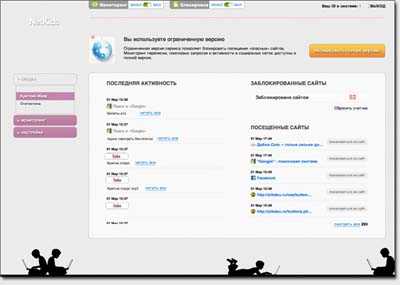
Сервис NetKids предназначен для родительского контроля того, чем заняты дети в интернете. NetKids — это мониторинг посещенных сайтов и блокировка потенциально опасных сайтов. Это мониторинг общения в социальных сетях и блогах. Это полноценный родительский контроль через web-интерфейс, без сложных настроек и без ущерба удобству работы за компьютером. В настоящее время сервис находится на стадии тестирования. Можно зарегистрироваться и принять участие в тестировании.
Ограничение доступа к нежелательным ресурсам. В программе предусмотрен каталог сайтов, с помощью которого можно сделать ограничение доступа к online-играм и казино, секс- и порно сайтам, если необходимо – к форумам. Также имеется белый/черный списки, где можно самостоятельно установить ограничение к тем сайтам, которые отвлекают вашего ребенка от более важных дел.
Контроль времени нахождения ребенка в сети. Программа позволяет контролировать время нахождения в Интернете — в определенные дни недели и в определенное время можно разрешать/запрещать доступ к Интернету.
Возможность контролировать других членов семьи. Также в программе можно добавлять другие профили настроек, если необходимо установить контроль использования Интернета и для других членов семьи. Для этого вам не нужно постоянно перенастраивать доступ в Интернет, достаточно будет набрать пароль к определенному профилю.
Работа программы не заметна для ребенка. При обращении на сайт с нежелательной информацией или выход в Интернет в запрещенное время браузер будет выдавать ошибку: «Сервер не найден». И если вы не известите вашего ребенка об установленной программе, то она останется незамеченной, т.к. доступ ребенка к Интернету осуществляется без пароля (для остальных пользователей необходима активация по паролю).
Ежедневные отчеты о посещенных сайтах (лог-файлы). В KidsControl предусмотрены ежедневные отчеты (лог-файлы), где можно посмотреть сайты, посещенные вашим ребенком и другими членами семьи.
Контроль трафика. Также, если у вас не безлимитный Интернет, то программа реально поможет вам ограничить расходы, путем контроля трафика – можно заблокировать рекламные баннеры на сайтах и запретить скачивание файлов – exe, zip, rar, аудио и видео, Flash.
Платная программа
Это централизованный проект для контроля доступа к интернет.
Вам необходимо зарегистрироваться на сайте Rejector и в дальнейшем каждый запрос проверяется на соответствие вашим настройкам, такие как запрещенные категории или сайты, разрешенные или запрещенные сайты, списки закладок или сайты мошенники, и в случае подтверждения блокирования, запрос перенаправляется на страницу запрета.
Возможности программы:
Ограничение доступа детей к нежелательным сайтам
Простое управление
Защита от вирусов
Коррекция ввода неправильных адресов
Статистика использования Интернет
Бесплатная программа
Платный
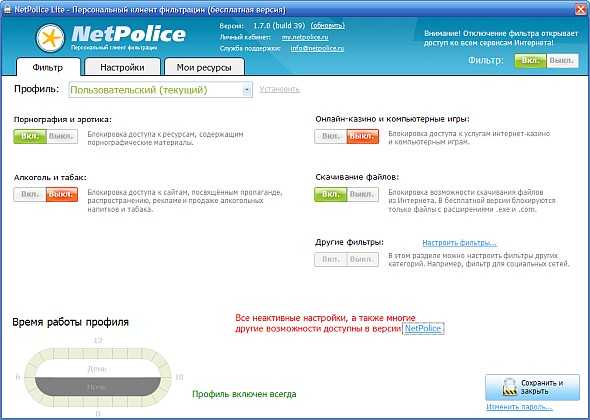
Алгоритмы фильтрации
Анализ URL
Динамическая фильтрация (анализ по ключевым словам)
Фильтрация по положительным для ребёнка категориям
Функциональные возможности фильтра
Сайты с потенциально опасным содержанием: 9 категорий
Сайты, несовместимые с задачами образования/воспитания: 7 категорий
Ресурсы с неконтролируемым содержимым: 7 категорий
Дополнительная блокировка:
Удаление запрещённых слов из поисковых запросов и на страницах сайтов (предустановленные списки терминов)
Ведение собственного списка запрещённых слов (рус/англ)
Блокировка рекламных баннеров на сайтах
Блокировка сервисов обмена сообщениями
Программа платная
Примечание: все описания фильтров взяты с официальных сайтов данных программ.
Источники:
school-uk.ru
Родительский контроль на компьютере — бесплатная программа
В каждой современной семье есть компьютер. При использовании компьютера детьми требуется его работу контролировать. Родительский контроль заключается в наборе некоторых функций и программ, установленных на компьютере. Главная задача этих программ заключается в организации, разрешение или запрете использования той или иной программы, установленных на компьютере игр, ну и самое главное, разрешение на просмотр тех или иных сайтов на просторах интернета. Также можно ограничивать время работы самого компьютера.
Кроме этого достаточно просто узнать, чем занимался ребенок за компьютером, какие сайты посещал. Функции родительского контроля с помощью функций позволяет разрешать допуск и включение компьютера в определенное вами время (например: после 18-00 часов), игры могут быть доступны только до 22-00 часов вечера. Фильтр контроля позволяет запрещать посещение сайтов по определенным ключевым словам (например: sex, porn и т. д.), доступ к подобным сайтам будет запрещен.
Родительский контроль можно организовать с помощью многочисленных внешних программ которые можно скачать на просторах интернета совершенно бесплатно и установить на свой компьютер. Можно организовать родительский контроль с помощью внутренних возможностей самой операционной системы.
Обязательно посмотрите обзор программ для контроля за детьми в интернете.
Функции контроля в операционных системах

Функции родительского контроля практически во всех операционных системах. Старая Windows XP также имеет эту функцию, хотя сегодня подобная операционная система используется все реже и реже ее возможности могут быть полезны, если ребенок использует именно ее. Для ее включения следует открыть Свойства компьютера и пройти по вкладке Сервис, в появившемся окне выбираем Содержимое и жмем кнопочку Включить. После включения откроется окно с настройками Ограничения доступа. Здесь вы в праве самостоятельно выбирать те или иные возможности ограничения нужные именно вам.
Весьма полезная функция, которая позволяет настроить доступ к сайтам интернета. Функция состоит из двух списков разрешенных и запрещенных сайтов, которые вносятся в эти списки вручную. В завершении не забудьте установить пароль для допуска в настройки родительского контроля.
Родительские ограничения в Windows
Родительские ограничения в Windows 7 гораздо шире, чем в старой версии XP. Для того чтобы настроить ограничения необходимо убедиться, что профиль вашего ребенка не административный а обыкновенный. Далее следует пройти в панель управления компьютера и зайти в профиль используемый ребенком.
Если у вас на компьютере только одна учетная запись, то следует создать учетную запись специально для ребенка. Далее через панель управления выбираем профиль ребенка, на который и будут устанавливаться ограничения. В конце необходимо включить функцию родительского контроля для профиля, используемого ребенком.
Элементарная панель управления родительского контроля сразу предлагает установить возможное время входа в систему. Можно настроить возможность входа и выхода из системы на неделю вперед. Если ребенок случайно засиделся за компьютером в назначенное время компьютер самостоятельно выключиться. Есть специальные настойки для игр, доступ к которым можно либо разрешить, либо запретить.
Есть возможность запрета на запуск конкретных программ установленных на компьютере. В этой функции перечислены все программы, установленные на компьютере запуск которых можно запретить по отдельности.
Возможность настройки доступа в интернет очень похожа на возможности XP.
Сторонние программы родительского контроля

Сторонние программы позволяющие устанавливать родительский контроль имеют похожий функционал, и разобраться в них не составит большого труда. Для настройки ограничений, как правило, есть мастер настроек, который пошагово поможет настроить именно те ограничения, которые вам необходимы.
Для начала советуем обратить внимание на программу SkyDNS – это не просто программа, а целый комплекс защитных мер для вашего компьютера. Для того чтобы воспользоваться возможностями сервиса необходимо в нем зарегистрироваться. После этого сервис будет самостоятельно заносить сомнительные сайты в список запрещенных, и тем самым оставляя вам безопасный интернет для работы или развлечения. Проект бесплатный и постоянно обновляемый обезопасит ваше присутствие в интернете.
Еще один вариант родительского ограничения предлагает лаборатория Касперского. Высокая популярность этого проекта вполне оправдана. Функционал Касперского дает возможность ограничения по времени в интернете. Можно задать список нежелательных для посещения сайтов. Есть фильтр, который запретит посещать ребенку сайты с тематикой типа: оружие, эротика, насилие, наркотики. Есть возможность жесткого контроля, который разрешает доступ к указанным сайтам, а все остальные блокируются.
Мой мир
Вконтакте
Одноклассники
Google+
Вам будет интересно:
xodex.ru
Родительский контроль на компьютере, блокировка взрослых сайтов для ребенка
Вместе с полезной для ребенка информацией в интернете его поджидают далеко не виртуальные опасности. Злоумышленники в социальных сетях, шок-контент и неприемлемое содержимое на сайтах, пропаганда насилия и наркотиков — все это может навредить ребенку. Родительский контроль на компьютере предназначен, чтобы ограничить доступ детей в интернет и оградить их от опасности. Многие сразу теряются в том, как установить поставить родительский контроль на компьютере, и начинают качать сторонние программы, подхватывая вирусы и трояны, но в этом деле не стоит спешить.

Способов, как сделать родительский контроль на компьютере, довольно много. Самый простой из них — использовать встроенную функции родительского контроля на компьютере в программах Windows. С ее помощью можно создать черный список сайтов, на которые ребенку будет закрыт доступ, или белый список. От черного он отличается тем, что позволяет заходить только на указанные в перечне сайты, блокируя при этом все остальные.
Давно пользуюсь Вашей программой, сначала правда в пробном варианте, потом купил программу, и не пожалел! так что спасибо Вам, за этот информационный продукт!
Роман (читать все)
Настройки также позволяют обеспечить родительский контроль по времени на компьютере. Вы можете задать то, сколько ребенок будет работать с интернетом или определенным сайтом, настроить доступ в зависимости от времени и дня недели. Включить родительский контроль на компьютере можно через панель задач во всех версиях Windows, начиная с Vista.
Еще одним вариантом, как поставить родительский контроль на компьютер, является использование похожих функций в браузерах. Самые популярные — Opera и Google Chrome — имеют возможность включения родительского контроля над компьютером прямо в своих опциях. Расширить возможности можно при помощи установки дополнений, а в Mozila firefox это единственная возможность заблокировать ребенку вход на некоторые сайты. При помощи Mipko Personal Monitor вы можете осуществлять удаленный родительский контроль компьютера. Это программа-шпион, которая умеет:
Записывать сообщения в мессенджерах и социальных сетях;
Фотографировать через веб-камеру;
Записывать звук общения ребенка в Скайпе;
Делать скриншоты рабочего стола;
Записывать историю посещенных сайтов даже в режиме инкогнито.
Mipko избавляет от ответа на вопрос о том, как подключить родительский контроль на компьютере, и помогает вам лучше понять интересы ребенка. таким образом вы сможете провести воспитательный процесс, когда заметите, что ваше чадо посещает неподобающие сайты, и в следующий раз он будет сознательно их избегать.
Если вы все еще ищете способ, как установить родительский контроль на компьютер, то Mipko Personal Monitor ваш лучший, проверенный годами и надежный вариант.
Похожие статьи
Родительский контроль в windows XP
Родительский контроль в Windows 7
Родительский контроль в Windows 8
Родительский контроль в Windows 10
Как заблокировать сайт в браузере
ВНИМАНИЕ: Ответственность за выяснение и исполнение норм законодательства страны вашего местонахождения относительно использования программ Personal Monitor, Employee Monitor и Terminal Monitor (далее — программ МИПКО) возлагается на пользователя программы. При наличии сомнений, перед использованием программ МИПКО получите консультатию у юриста, работающего в вашей стране. Скачивая и устанавливая программы МИПКО, вы подтверждаете, что они будут использованы способом, не нарушающим законодательство вашей страны. Установка программ МИПКО на компьютере другого лица без его ведома, протоколирование активности компьютеров других лиц и перехват их сообщений может нарушать законодательство вашей страны. ООО «Мипко» не несет ответственности за несоответствующее использование программ МИПКО или ущерб, причиненный ими. Ответственность за соблюдение законов вашей страны лежит на конечном пользователе программ МИПКО. Приобретая и скачивая программы МИПКО, вы соглашаетесь с вышесказанным. Подробнее.
www.mipko.ru